Когда вы удаляете файл со своего телефона Android, он фактически остается в памяти вашего устройства до тех пор, пока не будет перезаписан новыми данными. Раньше это было серьезной проблемой конфиденциальности, поскольку это означало, что удаленные файлы можно было восстановить с помощью программного обеспечения для восстановления данных.
Начиная с Android 6 (Marshmallow), все телефоны Android по умолчанию зашифрованы, что предотвращает доступ инструментов восстановления к их содержимому. Но если вы все еще беспокоитесь о том, что конфиденциальные файлы могут попасть в чужие руки, мы объясним, как безвозвратно стереть удаленные данные.
1. Удалить элементы с помощью файлового менеджера
Худший способ удалить личный файл с вашего телефона Android — из соответствующего приложения. Это может привести к тому, что элемент будет перемещен в папку «Корзина» или «Корзина», а не будет окончательно удален или продолжит существовать как синхронизированная облачная копия.
Приложение Google Фото, например, хранит удаленные изображения и видео в течение 60 дней, если вы не очистите его корзину вручную. Даже если вы обойдете это, выбрав «Удалить с устройства», элементы останутся в вашей учетной записи Google.
Восстановление удаленных фотографий. Вся правда о приложениях по восстановлению и 1 надежный способ
Программы для Windows, мобильные приложения, игры — ВСЁ БЕСПЛАТНО, в нашем закрытом телеграмм канале — Подписывайтесь:)
Гораздо лучший вариант — использовать файловый менеджер или файловый менеджер, чтобы навсегда удалить конфиденциальные элементы. Существует множество бесплатных файловых менеджеров для Android, в том числе собственный превосходный инструмент Google. Файлы приложение.
Выберите элемент в проводнике. Затем нажмите кнопку корзины или нажмите трехточечное меню и выберите «Удалить». Подтвердите, что понимаете, что удаление нельзя отменить, и снова нажмите «Удалить». Вот как вы должны удалить свои файлы на Android.
2. Сотрите данные с помощью файлового шредера
Если шифрование вашего телефона не гарантирует, что удаленные файлы невозможно восстановить, или если вы используете старую версию Android, рассмотрите возможность установки программы для уничтожения файлов. Это надежно удалит «свободное» пространство на вашем устройстве, которое может содержать удаленные данные.
Уничтожители файлов, такие как iShredder, Шреддита также Удаление данных предлагают выбор алгоритмов измельчения. Это позволяет вам решить, сколько раз данные перезаписываются случайными символами. Каждая перезапись известна как «проход» или «цикл», и чем больше проходов, тем меньше вероятность восстановления удаленных данных.
Вам нужно будет предоставить этим приложениям разрешение на доступ к вашим файлам (и, возможно, к вашим контактам, что мы бы не рекомендовали), но они ничего не уничтожат, не запросив у вас подтверждения. Вы можете использовать эти приложения для управления разрешениями приложений на Android.
Сотрите свободное пространство с помощью Data Eraser
Вот как сделать удаленные данные невосстановимыми с помощью программы для уничтожения файлов без рекламы Data Eraser. Как ни странно, в самом приложении это называется Android Eraser.
Восстановление удаленных файлов на Adnroid: видео, фото, контакты — 100 процентный метод!
- Нажмите «Свободное пространство» на главном экране (будьте осторожны, чтобы не выбрать «Полное стирание!») и выберите «Внутренняя память». Приложение рассчитает, сколько свободного места нужно стереть.
- Нажмите «Продолжить» и выберите алгоритм уничтожения. Самыми основательными являются NATO Standard и BSU TL-0342, выполняющие соответственно семь и восемь проходов. Однако и они занимают много времени.
- Подтвердите, что хотите продолжить, и Data Eraser сотрет все доступное свободное место на вашем телефоне, чтобы удаленные файлы нельзя было восстановить.
- Ваш телефон будет работать медленно, пока идет процесс очистки. Вы можете отказаться от него в любое время, открыв уведомление в верхней части экрана и нажав «Отмена».
Хотя Data Eraser не взимает плату за очистку свободного места на вашем телефоне, вы можете бесплатно уничтожать только 100 МБ отдельных файлов в день. Обновление до платной версии за 4,99 доллара снимает это ограничение.
Shreddit — это полностью бесплатная альтернатива, но ее реклама может мешать работе, и она не работает на Android 11.
3. Удалите файлы Android с вашего ПК
Если вы не хотите устанавливать приложение для безвозвратного удаления файла, вы можете подключить свой телефон Android к компьютеру и стереть данные через Windows. Этот метод упрощает поиск и уверенное удаление определенных элементов с помощью проводника. Если вы не уверены, вот как вы можете получить доступ и передать файлы с Android на ПК.
Подключите телефон с помощью USB-кабеля и выберите «Открыть устройство», чтобы просмотреть файлы в параметрах автозапуска. Либо откройте проводник, выберите «Этот компьютер» и дважды щелкните значок диска вашего телефона.
Если диск выглядит пустым, потяните вниз панель уведомлений в верхней части экрана телефона, коснитесь Зарядка этого устройства через USB и выберите Передача файлов или Передача файлов. Или перейдите в «Настройки»> «Подключенные устройства»> «USB» и включите параметр там.
Просмотрите папки на вашем телефоне, чтобы найти файл, который вы хотите удалить. Если это фото или видео, скорее всего, оно находится в папке DCIM > Camera.
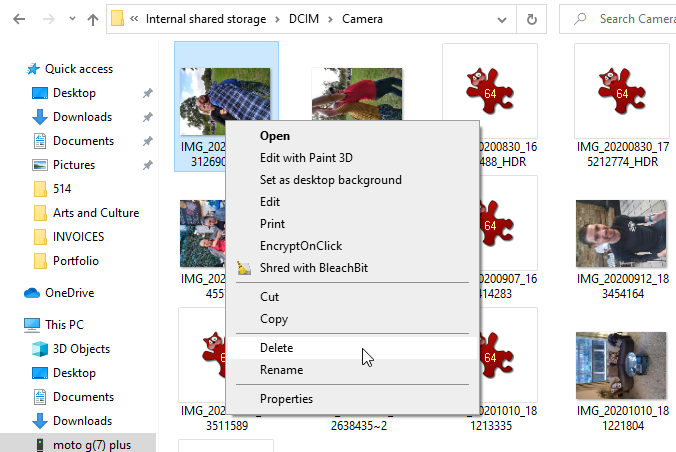
Щелкните элемент правой кнопкой мыши, выберите «Удалить» и подтвердите, что хотите удалить его навсегда. Обратите внимание, что файл не будет отправлен в корзину Windows, а исчезнет навсегда. Если вам интересно, как безопасно стереть все ваши данные с телефона, это хороший вариант.
4. Сотрите конфиденциальные файлы с SD-карт
Если личный файл, от которого вы хотите избавиться, находится на карте памяти SD, а не во внутренней памяти телефона, удалить его можно несколькими способами.
Сначала перейдите в «Настройки»> «Хранилище»> «SD-карта». Найдите файл и удалите его оттуда. Однако это не сделает ее невосстановимой, поэтому вы также можете отформатировать карту. Это полностью удалит его содержимое, поэтому сначала убедитесь, что вы переместили все файлы, которые хотите сохранить, на свой телефон.
Коснитесь трехточечного меню в правом верхнем углу и выберите «Настройки хранилища». Выберите «Формат», затем коснитесь «Стереть и форматировать» или «Форматировать SD-карту», чтобы очистить и отформатировать карту.
Кроме того, вы можете подключить телефон к компьютеру, как описано выше, или вставить SD-карту в устройство чтения карт вашего компьютера. Вам нужно будет сначала «размонтировать» карту, выбрав «Отключить» или «Извлечь», прежде чем вы извлечете ее из своего устройства.
Просмотрите содержимое SD-карты в проводнике, найдите файл, щелкните его правой кнопкой мыши и выберите «Удалить».
Кроме того, некоторые приложения для уничтожения файлов Android могут удалять и перезаписывать данные, хранящиеся на SD-картах, включая Data Eraser (см. совет 2 выше).
5. Восстановите заводские настройки телефона.
Самый радикальный способ навсегда удалить личные файлы — выполнить сброс настроек. Это приведет к удалению всех данных на вашем телефоне, поэтому лучше всего использовать его перед продажей или утилизацией устройства. Вам следует заранее создать резервную копию любых данных Android, которые вы хотите сохранить.
Дважды проверьте, что ваш телефон зашифрован, чтобы гарантировать невозможность восстановления данных после сброса настроек. Перейдите в «Настройки» > «Безопасность» > «Дополнительно» и нажмите «Шифрование и учетные данные». Выберите Зашифровать телефон, если этот параметр еще не включен.
Затем перейдите в «Настройки»> «Система»> «Дополнительно» и нажмите «Сбросить параметры». Выберите Стереть все данные (сброс настроек) и нажмите Удалить все данные. У нас есть подробное руководство о том, как восстановить заводские настройки телефона Android.
При появлении запроса введите защитный код или графический ключ, затем нажмите «Удалить все данные», чтобы восстановить заводские настройки телефона. Вы можете стереть его свободное место с помощью файлового шредера, если вы все еще параноидально думаете о восстановлении ваших данных. Но именно так вы можете удалить все свои данные с телефона.
Безвозвратно удалить ваши данные
Никто не хочет, чтобы их личные файлы попали в руки шпионов и хакеров. Хотя встроенное шифрование Android должно сделать ваши удаленные данные невосстановимыми, использование других методов, которые мы описали, даст вам полное спокойствие.
Эти методы предлагают вам различные варианты того, как безвозвратно удалить ваши файлы и данные на Android, независимо от того, есть ли у вас телефон Samsung или любой другой.
Конечно, все это работает в обе стороны. Иногда вы удаляете файлы по ошибке. Если вы будете действовать достаточно быстро и получите нужные инструменты, вы все равно сможете восстановить эти удаленные фотографии и другие данные.
Источник: okdk.ru
Блог
Лучшие приложения для восстановления данных на Android без Root-прав
- Автор записи: Владислав Павлов
- Запись опубликована: 16.10.2021
- Рубрика записи: Софт
- Комментарии к записи: 0 комментариев
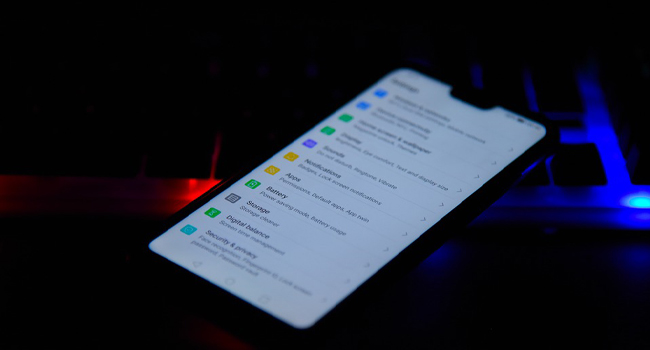
Прошли те времена, когда приложениям для восстановления данных на Android требовались Root-права. После последних обновлений Android стало очень легко восстанавливать данные телефона Android без Root-прав.
Если вы потеряли важные данные из телефона Android из-за какого-либо повреждения, вы, должно быть, ищете способ вернуть их. В этой статье я перечислю лучшие приложения для восстановления данных на Android, которые не требуют каких-либо технических знаний и Root-прав.
Корзина Dumpster
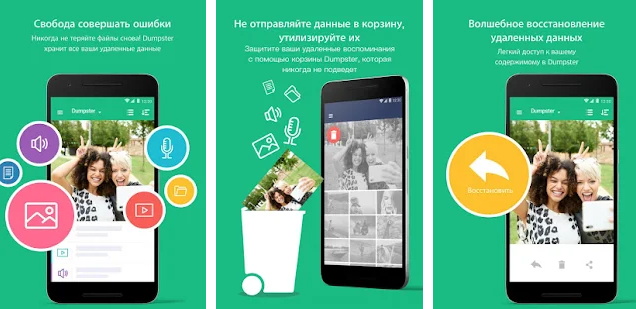
Если вы только что купили новый телефон, вам следует сразу же установить это приложение. Это приложение действует как корзина и помогает восстанавливать файлы на Android. Имейте в виду, что это приложение восстанавливает только те файлы, которые были удалены после его установки.
Важные особенности:
- Легко создавайте резервные копии ваших приложений Android и медиафайлов
- Восстановите важные файлы и недавно удаленные приложения
- Подключение к интернету не требуется
- Нет необходимости рутировать ваше устройство
- Резервное копирование фото и видео в облачное хранилище
EaseUS MobiSaver
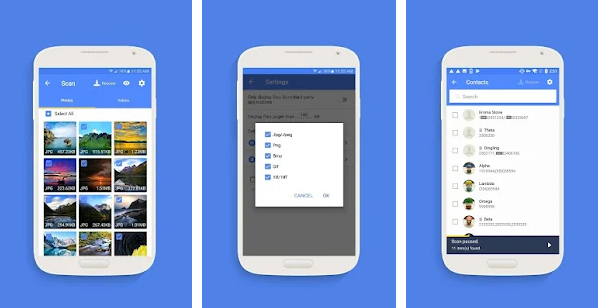
EaseUS MobiSaver — одно из самых простых приложений для восстановления данных на Android без рута. С помощью этого приложения вы можете восстановить потерянные фотографии, аудио, видео, контакты, сообщения WhatsApp, резервные копии приложений и журналы вызовов как из внутренней памяти телефона, так и с внешней карты microSD.
Важные особенности:
- Резервное копирование сообщений и журналов вызовов
- Восстановление фотографий и видео на SD-карту
DiskDigger
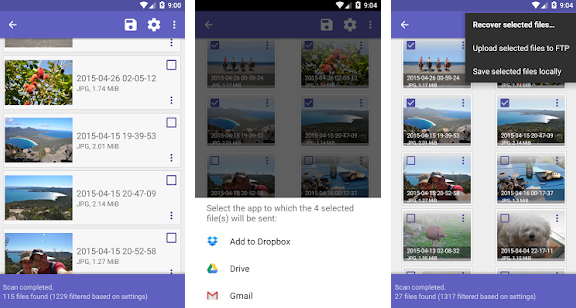
Данное приложение предназначено для восстановления удаленных фотографий из вашего мобильного устройства Android. DiskDigger отлично обнаруживает и восстанавливает удаленные фотографии из внутренней памяти и SD-карты.
Важные особенности:
- Инструмент поддерживает загрузку ваших восстановленных данных непосредственно в облачное хранилище, такое как Google Drive и Dropbox
- Без root приложение выполнит ограниченное сканирование ваших удаленных фотографий
- С root-правами приложение будет искать во всей памяти вашего устройства любые следы фотографий и видео
Изображения восстановления
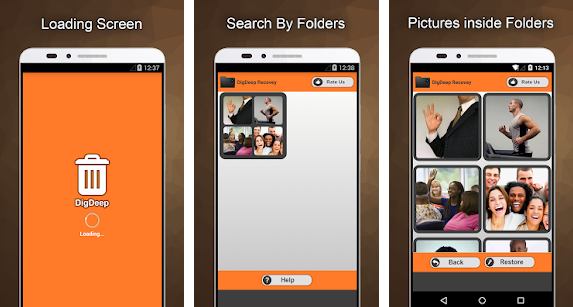
Это еще один мощный инструмент восстановления, который ищет удаленные изображения во внутренней памяти и на SD-карте, а потом легко восстанавливает их. Это приложение для восстановления данных на Android сканирует каждую папку, содержащую изображения. Поэтому проверяйте все папки одну за другой в поисках своих фотографий.
Важные особенности:
- Сканируйте внутреннюю память и SD-карту
- Простой и быстрый интерфейс
- Не нужно рутировать телефон
- Восстановление всех типов изображений (jpg, jpeg, png)
Dr.Fone
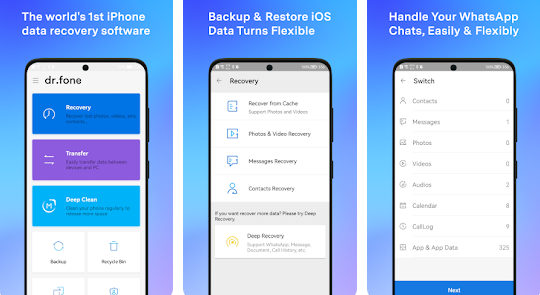
Dr.Fone — продукт популярной софтверной компании Wondershare. Это популярное приложение для восстановления данных на смартфонах Android. Вы можете легко восстановить фотографии, видео, контакты, сообщения, заметки, журналы вызовов и многое другое без рутирования телефона. Приложение может восстанавливать фото и видео из кэша, карты памяти и внутренней памяти.
Важные особенности:
- Восстанавливайте фотографии, видео, SMS и контакты из внутренней и внешней памяти устройства Android
- Корзина на Android, которая работает как в Windows
Приложения, упомянутые в этой статье, являются хорошим решением для людей, которые не знают, как получить root права на устройствах Android. Некоторые из приложений предоставляют отличные функции, которые отсутствуют в других приложениях, поэтому рекомендуем попробовать все инструменты представленные в статье.
Поделиться
Вам также может понравиться

4 лучших Flash браузера для Android

10.04.2020
Как удалить водяной знак с фотографии?

07.02.2022
9 бесплатных инструментов для проверки скорости вашего USB-накопителя

19.04.2021
7 лучших инструментов для расшифровки программ-вымогателей для Windows

10.02.2022
WhatsApp: как увидеть удаленные сообщения на Android

26.03.2020
Источник: itznaniya.ru
Как восстановить удаленные данные и файлы на Андроид
Часто бывает так, что вы жалеете об удаление данных и файлов с вашего смартфона или планшета под управлением Андроид или же вы утратили их при сбросе настроек (Hard Reset)? Тогда сегодняшняя инструкция специально для вас!

Расстраиваться не нужно, поскольку их можно восстановить, но для этого придется установить и работать с некоторыми дополнительными Android-приложениями, а в некоторых случаях подключать ПК.
Отличной программой для восстановления утерянных данных на Android является 7-Data Android Recovery. Подробную инструкцию по эксплуатации вы найдете в статье: как восстановить данные на Android при помощи 7-Data Android Recovery.
Не менее замечательной утилитой для восстановления изображений, видео, документов, музыки, контактов, сообщений и прочих утерянных данных является Dr.Fone от Wondershare, о которой написано в подробной статье: как восстановить данные на Android при помощи Wondershare Dr.Fone.
Чтобы не допустить потерю данных в следующий раз, ознакомьтесь со следующими статьями:
- Dumpster — корзина, восстановление файлов на Андроид
- Titanium Backup — как сделать резервную копию данных на Андроид
- Бэкап данных на Android при помощи приложения Helium
- Как создать резервную копию прошивки (системы) на Андроид
А теперь вернемся к восстановлению данных. Благодаря программе Undelete for Root Users пользователи Android устройств смогут восстановить данные на своих смартфонах и планшетах. Гарантией успешного восстановления файлов является недопущение дальнейшей записи данных на носитель после предыдущего их удаления.
После установки Undelete for Root Users для Андроид просканирует карту памяти и выведет список всех удаленных файлов. После нажатия кнопки «Restore» нужные данные будут восстановлены. Из названия понятно, что приложение работает только на рутированных смартфонах и планшетах. Об их получении читайте в постах: Kingo Root: инструкция по рутингу Андроид и Framaroot — как получить рут на Андроид.
Если вы предусмотрительный пользователь, то позаботитесь заранее о сохранности личных данных. Поэтому специально для вас есть отличное приложение-корзина на Android — Dumpster: Recycle Bin (ссылка на статью в начале поста), выполняющее функции идентичные Корзине на ПК. То есть после удаления файл не стирается полностью, а попадает в корзину, откуда его легко можно восстановить.
Если данные находились на карте памяти, то вернуть удаленные файлы можно при помощи замечательных утилит для ПК, коих очень много. Среди лучших могу выделить Restoration или UnDelete Plus. После установки одной из программ, нужно вставить SD карточку в слот кардридера и нажать кнопку для начала сканирования. После этого найденные файлы можно восстановить и снова пользоваться ими.
Автор статьи:
Егор Плотницкий
Основатель проекта 4iDroid.com, автор сотен статей и мануалов по настройке и кастомизации мобильных устройств. Более 7 лет оказывает помощь в решении проблем, связанных с работой смартфонов и планшетов под управлением Android и iOS. За время существования сайта сменил больше 15 устройств (от таких производителей, как Xiaomi, Huawei, Meizu, Samsung, HTC, LG, Google, Nokia, Wileyfox, Bluboo и Blackview), каждое из которых становилось «подопытным» для тестирования приложений и прошивок, кастомизации системы, получения root прав, разблокировки загрузчика и других манипуляций. Сейчас на постоянной основе пользуется двумя смартфонами: iPhone 12 Pro под управлением iOS 14.7 и Nokia 4.2 на стоковом Android 11. Также использует в работе Xiaomi Redmi 4X, Huawei P Smart 2019 (обновленный до EMUI 10), Samsung Galaxy A51 с графической оболочкой One UI 2.1, Bluboo D1 и Xiaomi Mi A1. Узнать больше об авторе →
Главная / Инструкции / Как восстановить удаленные данные и файлы на Андроид
Источник: 4idroid.com